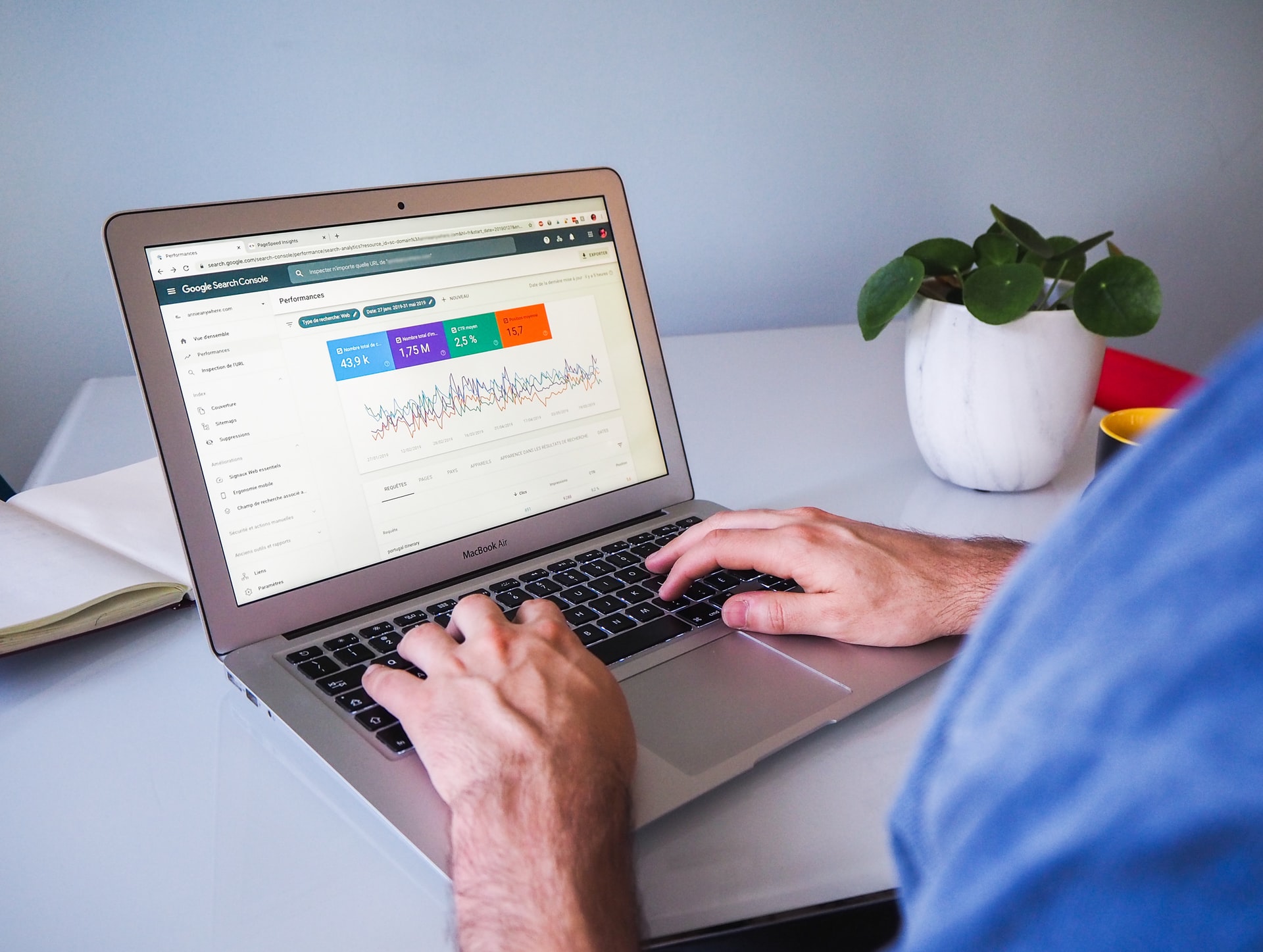- Googleアナリティクス4(GA4)の登録・設定方法を知りたい
- WordPressのプラグインを使わずに設置したい
そんな人におすすめの内容。
Googleアナリティクスにアカウント登録
まずGoogleアナリティクスにアクセスする。
もしGoogleのアカウントを持っていない人は必要なので登録してほしい。
アカウントを持っている人はログイン後、既にログイン済みの人は「測定を開始」ボタンを押すと登録が始まる。
まずはアカウントの設定。
設定項目は後から変更できるため、好きなアカウント名をつけて大丈夫。
Googleのプロダクトやサービスには忘れずにチェックをつけておく。他はそのまま。
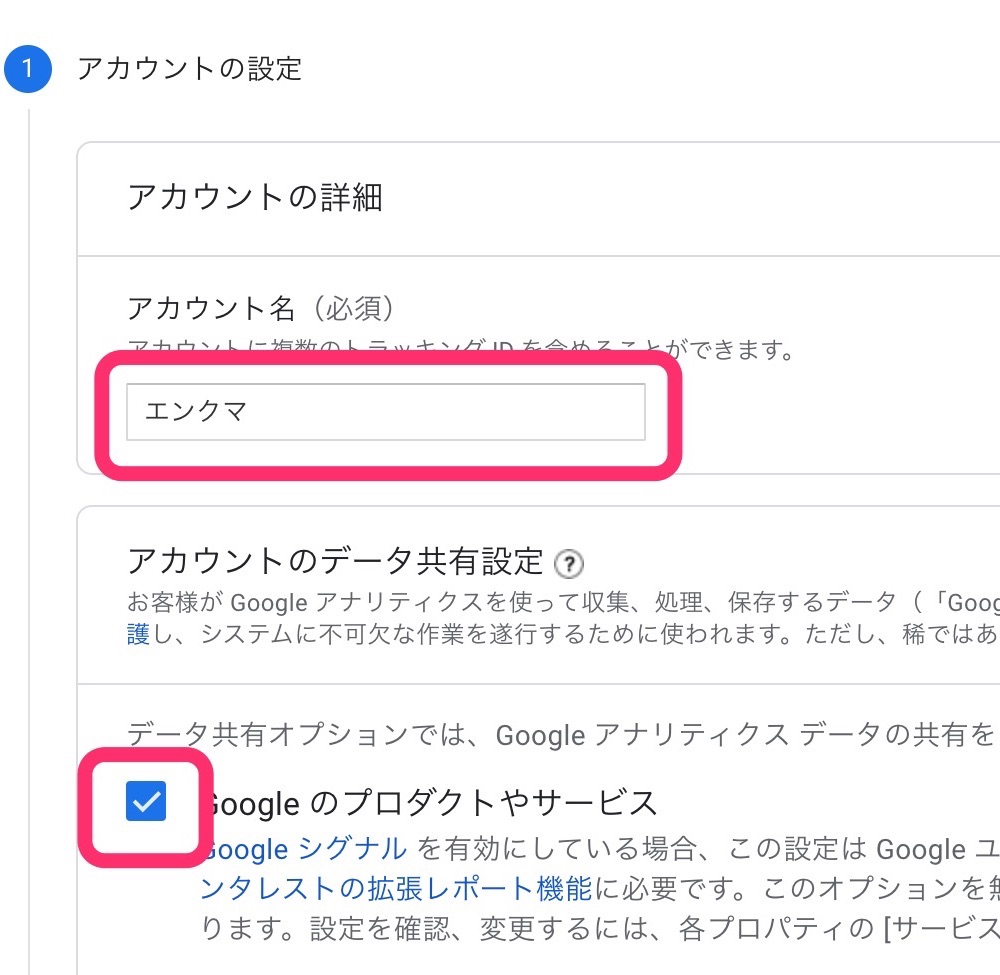
次はプロパティの設定。
こちらも後から変更することができるので過度に心配しなくても大丈夫。
プロパティ名はサイトやブログの名前などがわかるようにすれば良い。
画像ではドメインをプロパティ名にしている。
僕は日本に住んでいるから、レポートのタイムゾーンと通貨は日本と日本円にしている。
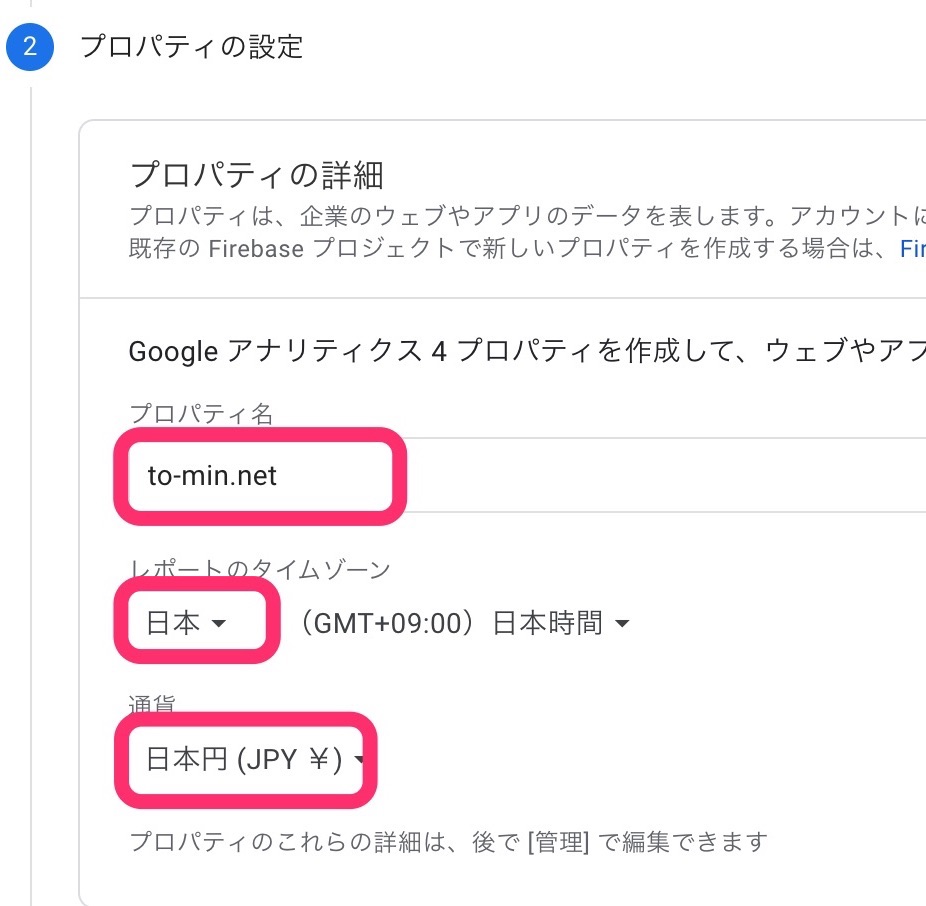
最後にビジネスの概要。
これはGoogleアナリティクスを実際に使っていくときの設定に関わってくる。
でも、これも後から変更できるから過度に悩まなくてもいい。
業種に関しては選択肢に含まれていない場合は迷うところなんだけど、直感で入力していけば良い。
ブログの場合はリファレンスになるため、画像ではリファレンスを選択している。
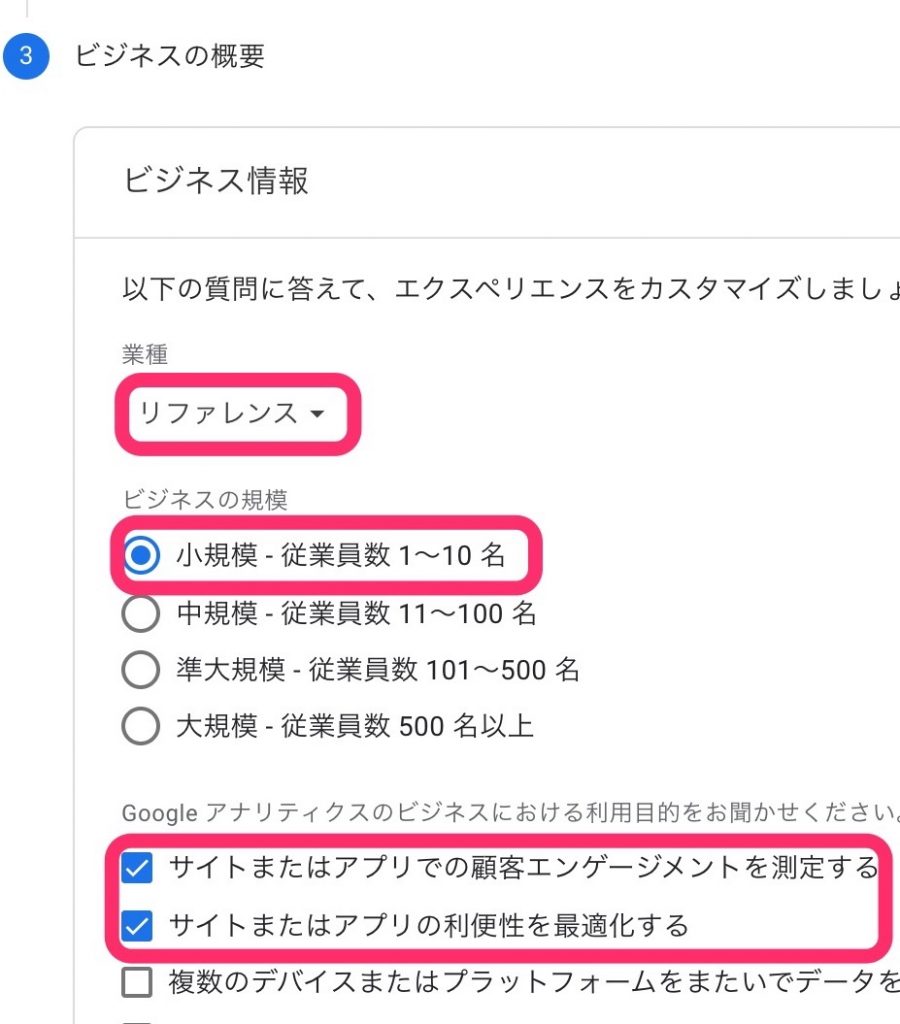
GoogleアナリティクスにサイトURLを設定
まずウェブを選択する。
もし表示されていない人はもう一つ下の画像を見てほしい。
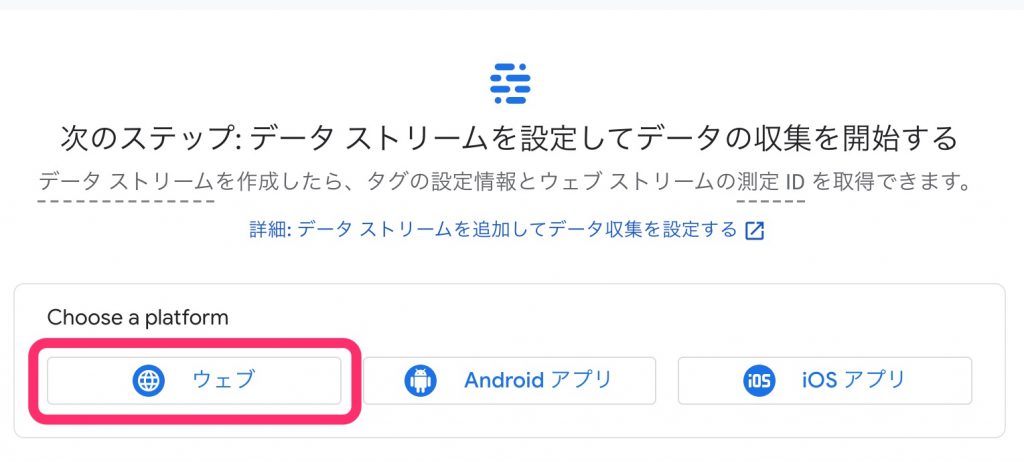
もし上の画面が表示されていなければ、左下の管理ボタン→データストリームと押せば表示される。
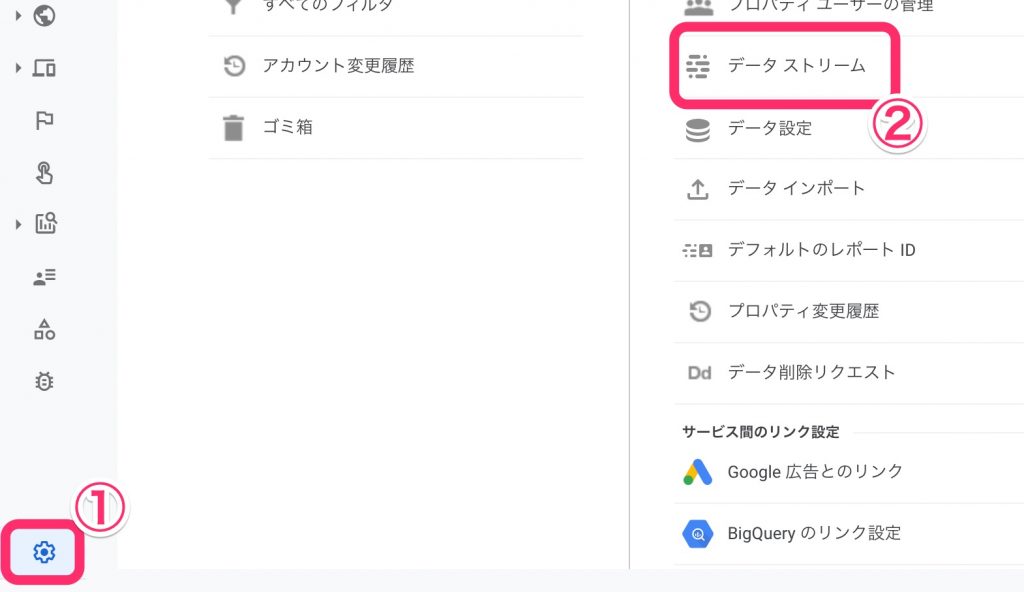
このブログを登録するので画像のように入力した。
ストリーム名は後から変更できないけど、他のデータストリーム(アプリなど)を設定する予定はないのでデフォルトの値で大丈夫。
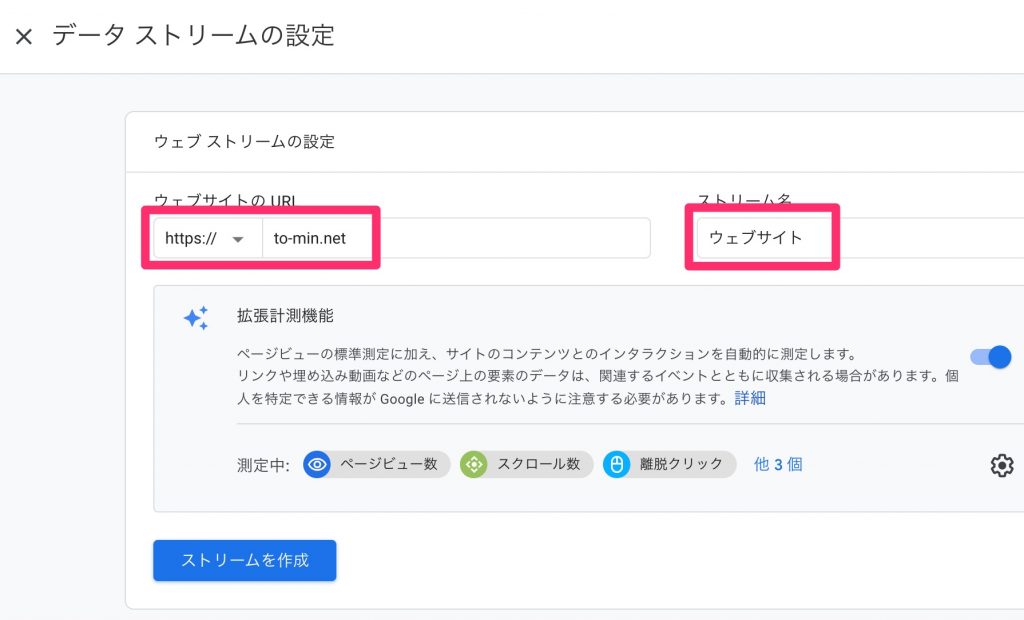
WordPressにグローバルサイトタグを設置
Googleアナリティクスを利用するには測定したいサイトのHTMLにグローバルサイトタグ(JSのコード)を記載する必要がある。
プラグインを使う方法もあるんだけど、WordPressでは使うプラグインは可能な限り少ない方が良い。
そこでプラグインを使わずに、WordPress機能を使う方法と無料テーマCocoonの機能を使う方法を紹介する。
もしプラグインの数を少なくした方が良い理由が気になる人は次の記事を参照してほしい。

WordPressの機能を使う方法
データストリームの詳細を表示して、グローバルサイトタグをコピーする。
画像の①を押すと、グローバルサイトタグが表示されるのでコピーボタンを押す。
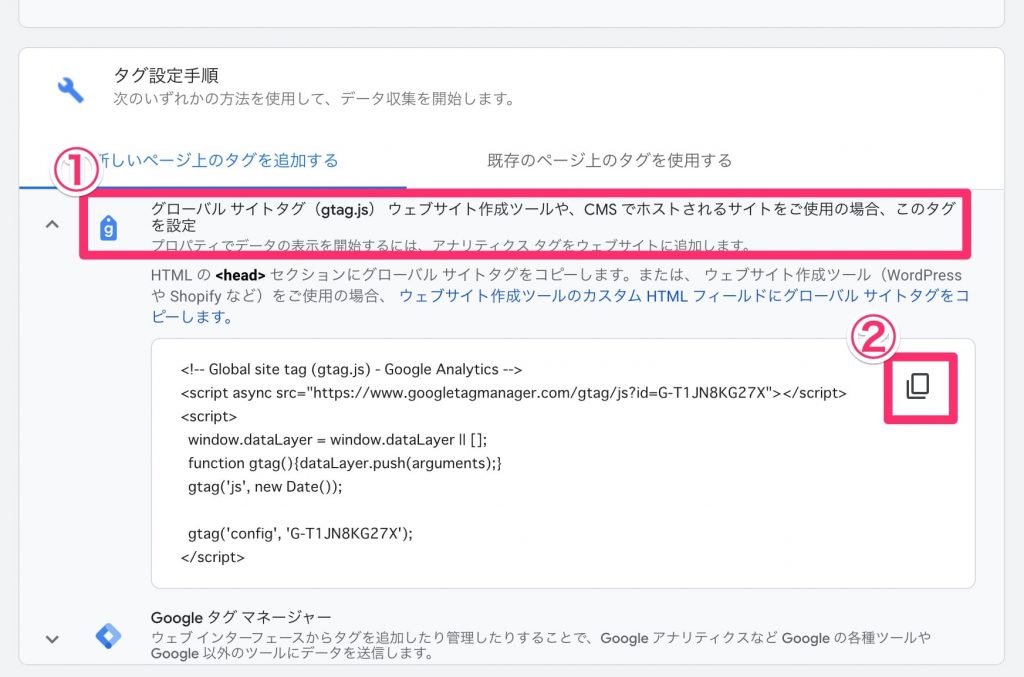
WordPressの管理画面にログインする。
外観→テーマエディタを順番に押すと警告が出るが、気にせず「理解しました」とする。
次にテーマヘッダーを押してheader.phpを表示させる。
<head>タグのすぐ下にコピーしたグローバルサイトタグを貼り付けて「ファイルを更新」する。
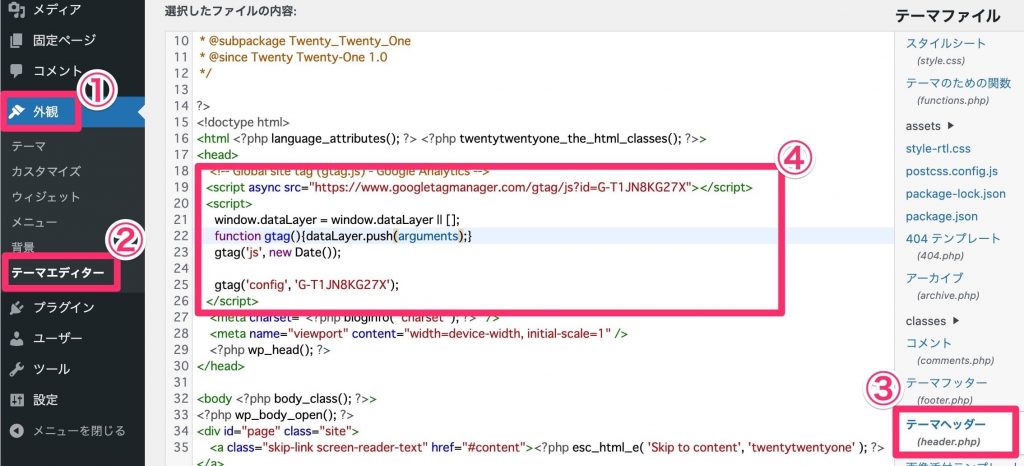
Cocoonの機能を使う方法
Cocoonの場合は管理画面の設定項目でGoogleアナリティクスを設定できる。
データストリームの詳細を表示して、測定IDをコピーする。
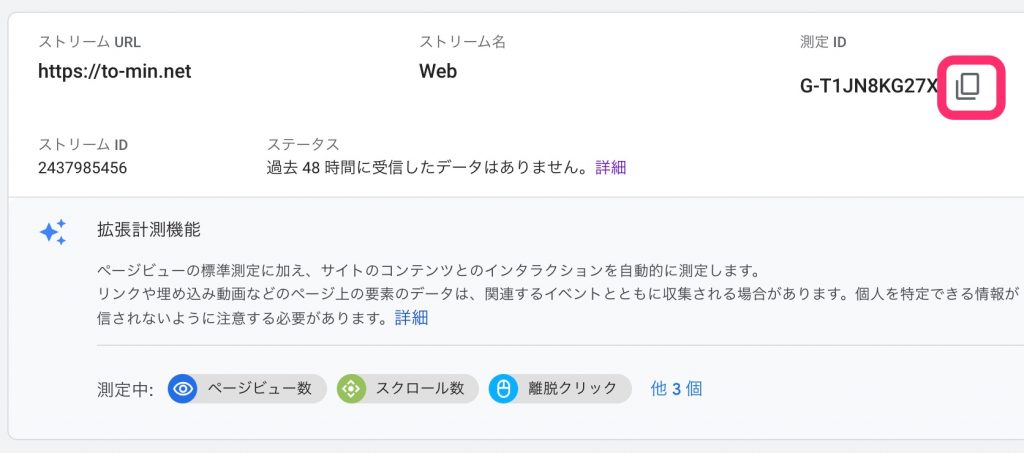
WordPressの管理画面にログインする。
Cocoon設定→アクセス解析・認証を押す。
サイト管理者も含めてアクセス解析するのチェックを外す。
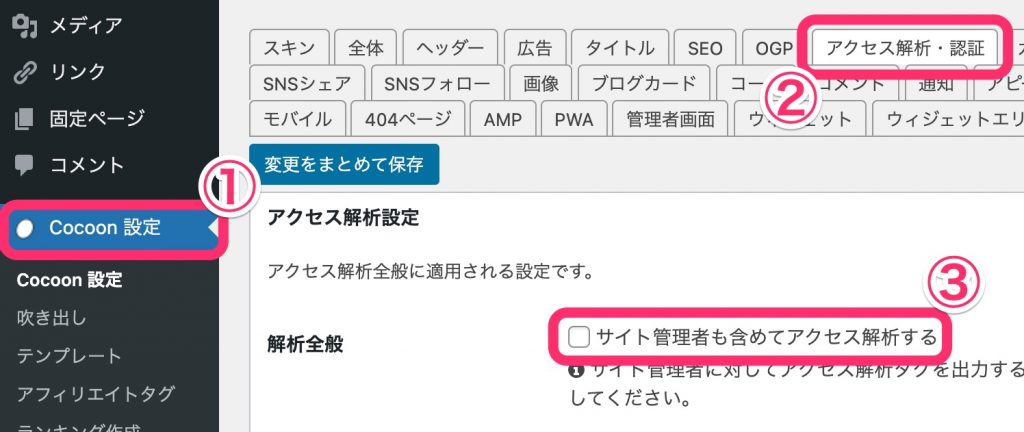
下の方にスクロールして先ほどコピーした測定IDをGoogleAnalyticsトラッキングIDヘ入力する。
最後にページ一番下の変更をまとめて保存を押す。

正しく設置できたかを確認
最後にグローバルサイトタグが正しく設置されて、Googleアナリティクスで測定されているかを確認する。
まず自分のサイトにアクセスしてみる。
Cocoonで設定した場合はWordPressログイン時には測定されないので、ログアウトするかシークレットタブでアクセスする。
次に別のタブかウィンドウでGoogleアナリティクスのリアルタイムにアクセスしてみる。
1分あたりのユーザー数に1以上の数字が表示されていれば正しく設置されている。
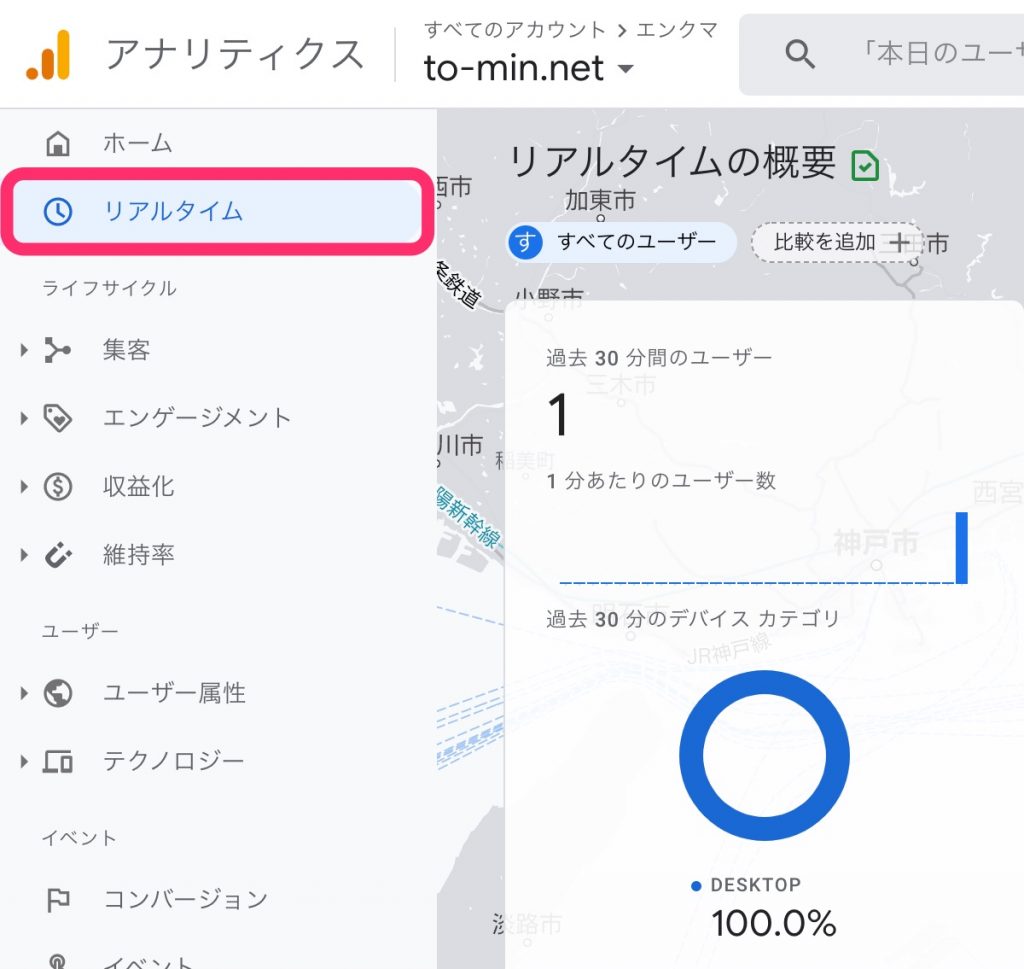
サーチコンソールに登録していないなら
もしまだサーチコンソールに登録していないならGoogleに認知してもらえていない可能性が高い。次の記事を参考にしてサーチコンソールを活用してほしい。

Googleアナリティクス4(GA4)の入門セミナー
GA4の知識が全くゼロからでも、1人で分析できるまでサポートする入門セミナー。
29,800円【初期キャンペーン中】9,800円- 30分×2回の予定(進捗により前後)
- オンラインで開催(Zoom等)
- 講師と1対1で個別指導
- 2,000冊売れたGA4の入門本のPDFを無料プレゼント
実際に分析したいサイトを題材とするため、セミナーを受講後すぐに自分で分析していくことができる。
もし気になる人は、お得な初期キャンペーン中に応募してみてほしい。
Googleアナリティクス4(GA4)の入門本
おかげさまで2,000冊売れたGoogleアナリティクス4(GA4)の入門本
GA4を初めて使う人でも段階的に学んでいける構成になっているので、手に取ってみてほしい。
Googleアナリティクス4(GA4)をもっと勉強したいなら
もしGoogleアナリティクス4(GA4)についてもっと勉強したいなら、初期設定や便利な使い方をまとめたので参考にしてほしい。